
eclipse 64位中文版
v3.7.2 电脑版- 软件大小:174.70 MB
- 软件语言:简体中文
- 更新时间:2020-09-02
- 软件类型:国产软件 / 编程工具
- 运行环境:WinAll
- 软件授权:免费软件
- 官方主页:http://www.xz7.com
- 软件等级 :
- 介绍说明
- 下载地址
- 精品推荐
- 相关软件
- 网友评论
eclipse 64位中文版是为java人员打造的一款实用开发编程工具,这款工具可以大大地提高开发人员的工作效率,包含了代码高亮.代码提示.网页展示.服务器连接等多种功能,新版本还增强了对java的支持,增加了一个全新的黑色主题,可以说是java人员必备的开发工具,觉得有需要的朋友可以来极光下载站了解一番哦!
eclipse64位介绍
基于 Java 的可扩展开发平台。Eclipse官方版是一个集成开发环境(IDE),可以通过安装不同的插件实现对其它计算机语言编辑开发,如C++.PHH.python等等。
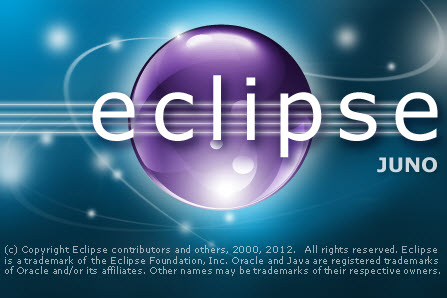
使用教程
1.解压压缩包,打开“eclipse64位”
2.打开后需要创建工作空间,选择目录即可
3.等待载入后,新建项目
4.设置java项目信息
5.右键点击项目名称—新建—包
6.填写包的名称及目录
7.右键点击包—新建—类
8.然后就可以编写Java代码了
说明
1.Eclipse计划:本身包括Eclipse平台,Eclipse富客户端平台(RCP)和java开发工具(JDT)。
2.Eclipse测试和性能工具平台(TPTP):提供一个允许软件开发者构建诸如测试调试.概况分析.基准评测等测试和性能工具的平台。
3.Eclipse Web工具平台计划 (WTP):用Java企业版Web应用程序开发工具来扩展Eclipse平台。它由以下部分组成:HTML.JavaScript.CSS.JSP.SQL.XML.DTD.XSD和WSDL的 源代码编辑器;XSD和WSDL的图形界面编辑器;Java企业版的“项目性质”(project nature).建构器(builder)和模型(model),与一个Java企业版的导航(navigator);一个Web服务(Web service)向导和浏览器,还有一个WS-I测试工具;最后是数据库访问查询的工具与模型。
4.Eclipse商业智能和报表工具计划(BIRT):提供Web应用程序(特别是基于Java企业版的)的报表开发工具。
5.Eclipse可视化界面编辑器计划(VEP):一个Eclipse下创建图形用户界面代码生成器的框架。
6.Eclipse建模框架(EMF):依据使用XMI描述的建模规格,生成结构化数据模型的工具和其他应用程序的代码。
7.图形化编辑器框架(GEF):能让开发者采用一个现成的应用程序模型来轻松地创建富图形化编辑器。
8.UML2:Eclipse平台下的一个UML 2.0元模型的实现,用以支持建模工具的开发。
9.AspectJ:一种针对Java的面向侧面语言扩展。
10.Eclipse通讯框架(ECF):专注于在Eclipse平台上创建通讯应用程序的工作。
11.Eclipse数据工具平台计划(DTP)
12.Eclipse设备驱动软件开发计划(DSDP)
13.C/C++开发工具计划(CDT):努力为Eclipse平台提供一个全功能C和C++的集成开发环境(IDE),它使用GCC作为编译器。
14.Eclipse平台COBOL集成开发环境子计划(COBOL):将构建一个Eclipse平台上的全功能COBOL集成开发环境。
15.并行工具平台(PTP):将开发一个对并行计算机架构下的一组工具进行集成的平行工具平台,而且这个平台是可移植的,可伸缩的并基于标准的。
16.嵌入式富客户端平台(eRCP):计划将Eclipse富客户端平台扩展到嵌入式设备上。这个平台主要是一个富客户端平台(RCP)组件子集的集合。它能让桌面环境下的应用程序模型能够大致同样地能运用在嵌入式设备上。
eclipse快捷键
Eclipse最全快捷键,熟悉快捷键可以帮助开发事半功倍,节省更多的时间来用于做有意义的事情。
Ctrl+1 快速修复(最经典的快捷键,就不用多说了)
Ctrl+D: 删除当前行
Ctrl+Alt+↓ 复制当前行到下一行(复制增加)
Ctrl+Alt+↑ 复制当前行到上一行(复制增加)
Alt+↓ 当前行和下面一行交互位置(特别实用,可以省去先剪切,再粘贴了)
Alt+↑ 当前行和上面一行交互位置(同上)
Alt+← 前一个编辑的页面
Alt+→ 下一个编辑的页面(当然是针对上面那条来说了)
Alt+Enter 显示当前选择资源(工程,or 文件 or文件)的属性
Shift+Enter 在当前行的下一行插入空行(这时鼠标可以在当前行的任一位置,不一定是最后)
Shift+Ctrl+Enter 在当前行插入空行(原理同上条)
Ctrl+Q 定位到最后编辑的地方
Ctrl+L 定位在某行 (对于程序超过100的人就有福音了)
Ctrl+M 最大化当前的Edit或View (再按则反之)
Ctrl+/ 注释当前行,再按则取消注释
Ctrl+O 快速显示 OutLine
Ctrl+T 快速显示当前类的继承结构
Ctrl+W 关闭当前Editer
Ctrl+K 参照选中的Word快速定位到下一个
Ctrl+E 快速显示当前Editer的下拉列表(如果当前页面没有显示的用黑体表示)
Ctrl+/(小键盘) 折叠当前类中的所有代码
Ctrl+×(小键盘) 展开当前类中的所有代码
Ctrl+Space 代码助手完成一些代码的插入(但一般和输入法有冲突,可以修改输入法的热键,也可以暂用Alt+/来代替)
Ctrl+Shift+E 显示管理当前打开的所有的View的管理器(可以选择关闭,激活等操作)
Ctrl+J 正向增量查找(按下Ctrl+J后,你所输入的每个字母编辑器都提供快速匹配定位到某个单词,如果没
有,则在stutes line中显示没有找到了,查一个单词时,特别实用,这个功能Idea两年前就有了)
Ctrl+Shift+J 反向增量查找(和上条相同,只不过是从后往前查)
Ctrl+Shift+F4 关闭所有打开的Editer
Ctrl+Shift+X 把当前选中的文本全部变为大写
Ctrl+Shift+Y 把当前选中的文本全部变为小写
Ctrl+Shift+F 格式化当前代码
Ctrl+Shift+P 定位到对于的匹配符(譬如{}) (从前面定位后面时,光标要在匹配符里面,后面到前面,则反之)
Alt+Shift+R 重命名 (是我自己最爱用的一个了,尤其是变量和类的Rename,比手工方法能节省很多劳动力)
Alt+Shift+M 抽取方法 (这是重构里面最常用的方法之一了,尤其是对一大堆泥团代码有用)
Alt+Shift+C 修改函数结构(比较实用,有N个函数调用了这个方法,修改一次搞定)
Alt+Shift+L 抽取本地变量( 可以直接把一些魔法数字和字符串抽取成一个变量,尤其是多处调用的时候)
Alt+Shift+F 把Class中的local变量变为field变量 (比较实用的功能)
Alt+Shift+I 合并变量(可能这样说有点不妥Inline)
Alt+Shift+V 移动函数和变量(不怎么常用)
Alt+Shift+Z 重构的后悔药(Undo)
下载地址
- Pc版
eclipse 64位中文版 v3.7.2 电脑版
精品推荐
- eclipse

eclipse 更多+
Eclipse这个软件我就不用多说了吧!在学霸面前这个软件无疑是如虎添翼,通过插件组件构建开发环境。包含了多种功能,可以十分方便的帮助开发人员去进行多种编程语言的构造等等,相当的好用,小编在这边为大家推荐一下各种版本的Eclipse大家觉得有需要的话就进来看看吧!
-

eclipse luna版本 v4.4.2 电脑版 156.10 MB
下载/简体中文 v4.4.2 电脑版 -

eclipse2015版本 pc端 52.00 MB
下载/简体中文 pc端 -

eclipse win10 64位 电脑版 158.52 MB
下载/简体中文 电脑版 -
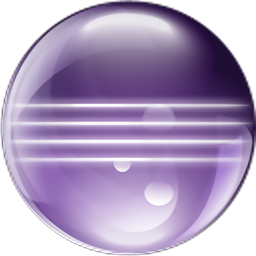
eclipse 2018-12汉化版 64位 官方版 264.00 MB
下载/简体中文 64位 -

eclipse 64位中文版 v3.7.2 电脑版 174.70 MB
下载/简体中文 v3.7.2 电脑版 -
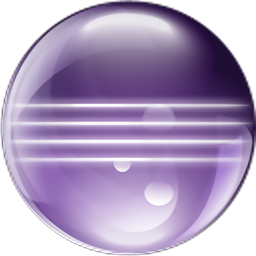
eclipse汉化版 v4.8.0 官方版 51.99 MB
下载/简体中文 v4.8.0 官方版 -

eclipse2017汉化版 pc版 45.90 MB
下载/简体中文 pc版 -

eclipse2019版最新版 v4.11.0 电脑版 243.50 MB
下载/简体中文 v4.11.0 电脑版
本类排名
本类推荐
装机必备
换一批- 聊天
- qq电脑版
- 微信电脑版
- yy语音
- skype
- 视频
- 腾讯视频
- 爱奇艺
- 优酷视频
- 芒果tv
- 剪辑
- 爱剪辑
- 剪映
- 会声会影
- adobe premiere
- 音乐
- qq音乐
- 网易云音乐
- 酷狗音乐
- 酷我音乐
- 浏览器
- 360浏览器
- 谷歌浏览器
- 火狐浏览器
- ie浏览器
- 办公
- 钉钉
- 企业微信
- wps
- office
- 输入法
- 搜狗输入法
- qq输入法
- 五笔输入法
- 讯飞输入法
- 压缩
- 360压缩
- winrar
- winzip
- 7z解压软件
- 翻译
- 谷歌翻译
- 百度翻译
- 金山翻译
- 英译汉软件
- 杀毒
- 360杀毒
- 360安全卫士
- 火绒软件
- 腾讯电脑管家
- p图
- 美图秀秀
- photoshop
- 光影魔术手
- lightroom
- 编程
- python
- c语言软件
- java开发工具
- vc6.0
- 网盘
- 百度网盘
- 阿里云盘
- 115网盘
- 天翼云盘
- 下载
- 迅雷
- qq旋风
- 电驴
- utorrent
- 证券
- 华泰证券
- 广发证券
- 方正证券
- 西南证券
- 邮箱
- qq邮箱
- outlook
- 阿里邮箱
- icloud
- 驱动
- 驱动精灵
- 驱动人生
- 网卡驱动
- 打印机驱动
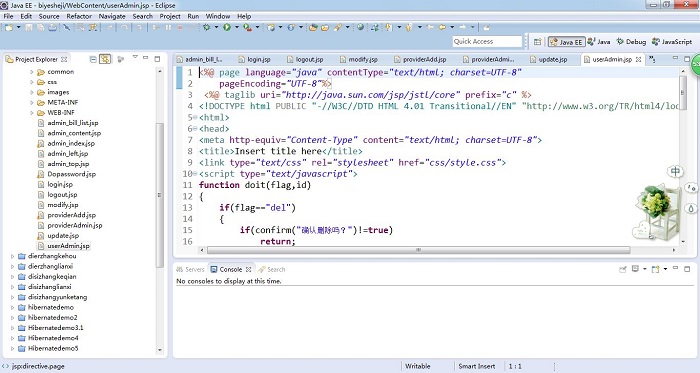












































网友评论